Enregistrer et Installer l’application MiTeam Meetings
Note: La procédure suivante s'applique uniquement aux utilisateurs qui n'ont pas configuré l'authentification unique (SSO) pour leur compte Mitel. Les utilisateurs dont le SSO a été configuré par leur administrateur informatique ne doivent pas enregistrer leurs informations auprès de Mitel. Ils peuvent utiliser la fonctionnalité SSO pour accéder à l'application. Pour plus d'informations, contactez votre administrateur informatique ou consultez la section Configuration de l'authentification unique pour CloudLink avec Microsoft Azure AD.
Avant de vous connecter à l'application pour la première fois, vous devez vous enregistrer et configurer votre compte Mitel One. Effectuez les étapes suivantes pour configurer votre compte.
- Assurez-vous que vous avez reçu un e-mail portant la ligne d’objet ‘Bienvenue au MiTeam Meetings’ à partir de no-reply@mitel.io. Il s’agit d’un e-mail de vérification qui vous est envoyé lorsque l’Administrateur vous choisit comme utilisateur lors du déploiement de l’application MiTeam Meetings. Si vous ne trouvez pas cet e-mail dans votre boîte de réception, vérifiez vos dossiers Junk ou Spam pour des e-mails récents qui vous sont envoyés à partir de no-reply@mitel.io.Note: Le lien fourni dans l'e-mail de bienvenue expirera après 4 jours et ne pourra être utilisé qu'une seule fois.
- L’e-mail de vérification comprend un bouton Terminer de créer votre compte. Appuyez sur ce bouton pour aller à la page de confirmation de l’utilisateur Mitel, où vous devez fournir des détails pour terminer le processus d’enregistrement du compte.
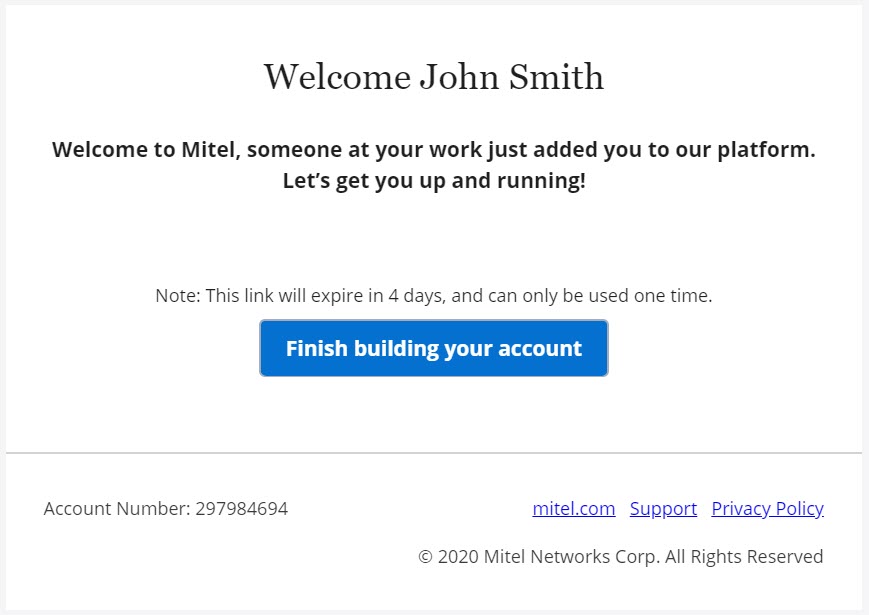
- Dans le champ Nom, saisissez votre nom. C'est le nom qui sera visible par les autres utilisateurs lorsque vous utiliserez l'application. Créez un nouveau mot de passe pour MiTeam Meetings et cliquez sur Terminer après avoir accepté les termes et conditions pour terminer le processus d'enregistrement du compte.Note: Le mot de passe doit contenir au moins 8 caractères.
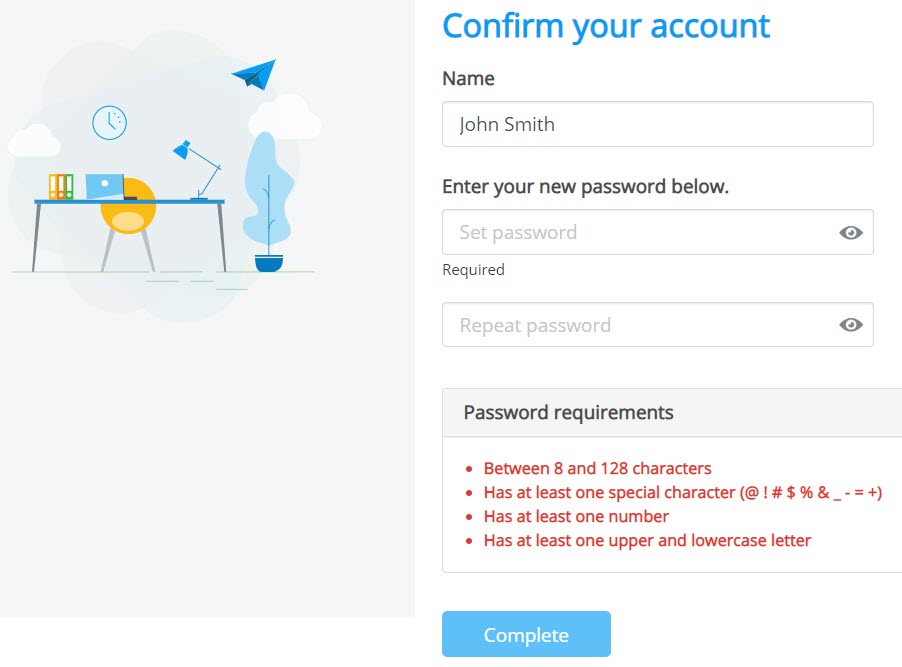
Après avoir enregistré votre compte avec succès, vous recevrez un autre e-mail de no-reply@mitel.io. Cliquez sur Commencer pour accéder à l'application web MiTeam Meetings, et cliquez sur En savoir plus pour ouvrir la documentation d'aide de MiTeam Meetings.
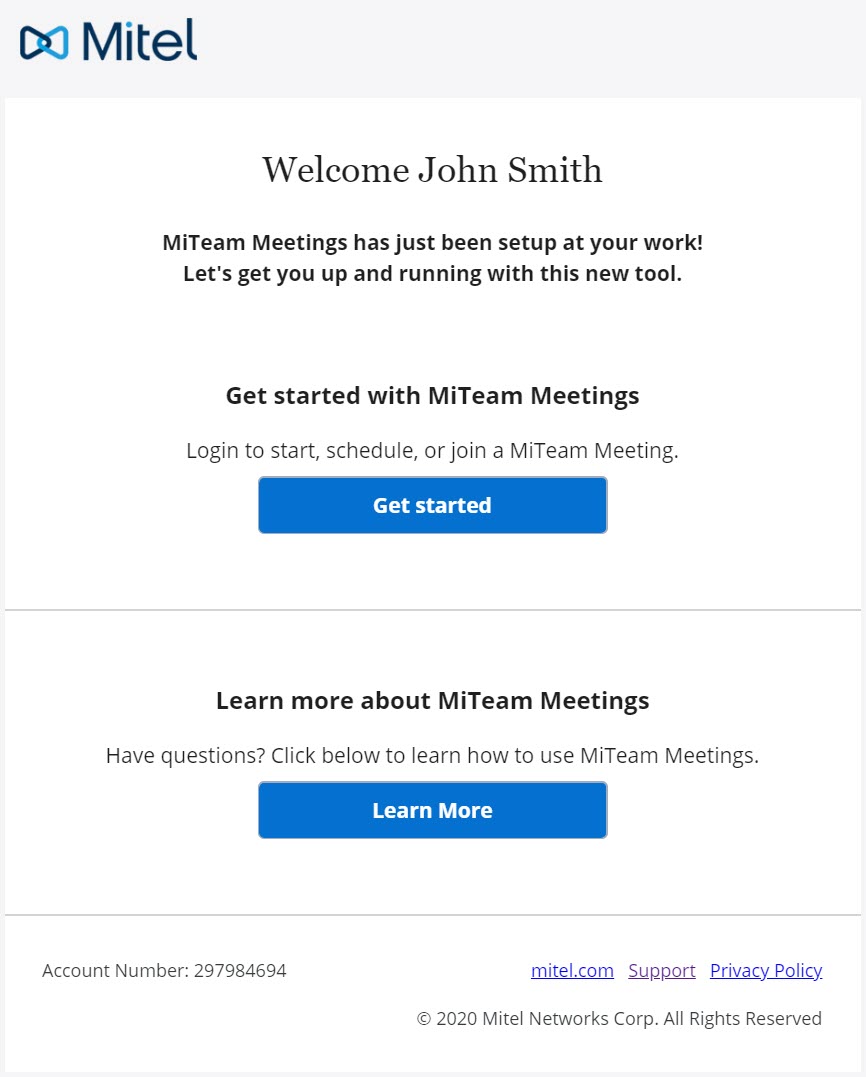
Pour accéder à la page Bienvenue :
- En tant qu'utilisateur invité, cliquez sur n'importe quel lien de réunion reçu dans l'e-mail. La page Bienvenue s'affiche.
- En tant qu'utilisateur enregistré, connectez-vous à l'application web MiTeam Meetings et cliquez sur n'importe quelle réunion de la liste de Mes Meetings. Cliquez sur le bouton REJOINDRE qui s’affiche dans un panneau latéral. La page Bienvenue s'affiche.
↑